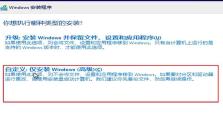通过U盘安装系统镜像,轻松装系统(一步一步教你使用U盘安装系统镜像,省时又方便)
随着科技的不断发展,我们对电脑系统的要求也越来越高。在系统崩溃或需要升级时,重新安装操作系统是一项必要的任务。而使用U盘安装系统镜像可以让这一过程更加快捷、方便。本文将为您详细介绍如何使用U盘安装系统镜像,让您轻松装系统。
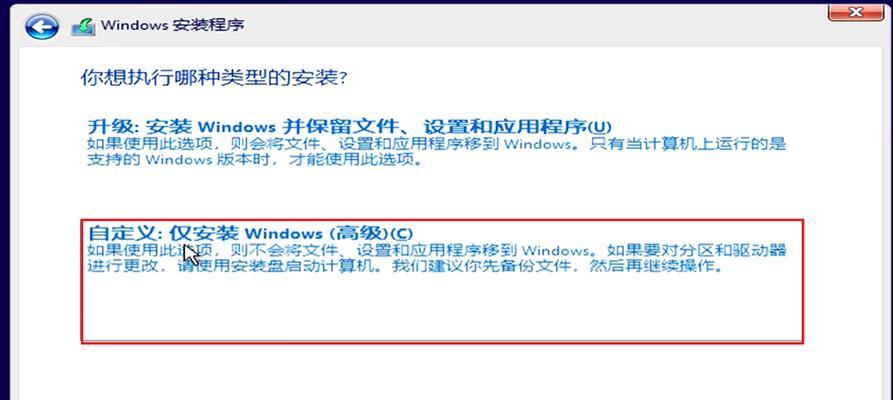
准备工作:获取系统镜像文件
在开始安装系统之前,我们首先需要获取到所需的系统镜像文件。可通过官方渠道或第三方下载网站下载到符合您需求的操作系统镜像文件,确保文件完整且没有病毒。
选择合适的U盘
选择一款容量足够大的U盘,推荐使用16GB或以上容量的U盘,以确保能够容纳整个系统镜像文件。

格式化U盘
将U盘插入电脑,打开文件资源管理器,在我的电脑中找到对应的U盘,右键点击并选择格式化。在弹出的对话框中,选择默认设置并点击开始,等待格式化完成。
制作可启动U盘
打开浏览器,搜索并下载一个名为“Rufus”的软件。安装完成后,运行Rufus软件,并根据软件界面指引,选择刚刚下载的系统镜像文件和正确的U盘。确保设置正确后,点击开始制作,等待制作过程完成。
BIOS设置
将制作好的U盘插入需要安装系统的电脑上,并重新启动电脑。在开机过程中,根据电脑提示按下指定键(通常为F2、F10、Del键等)进入BIOS设置界面。
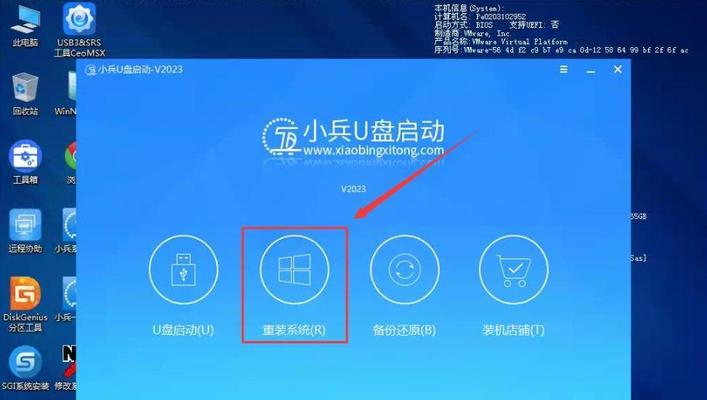
选择U盘启动
在BIOS设置界面中,找到“Boot”选项卡,进入其中,并将U盘设置为第一启动项。保存设置后,退出BIOS界面,电脑将会重新启动。
系统安装界面
重启后,您将看到系统安装界面。按照界面上的指示选择相应的语言、时区和键盘布局等信息,并点击下一步。
安装目标磁盘
选择要安装系统的目标磁盘,并进行相关设置。您可以选择将整个磁盘格式化为一个分区,也可以根据需求进行分区。
系统安装过程
点击开始安装,系统将开始进行安装过程。这个过程可能需要一段时间,请耐心等待。
系统设置
安装完成后,系统会要求您进行一些基本设置,如设置用户名、密码等。根据提示进行设置,并点击下一步。
等待安装完成
系统设置完成后,您只需等待系统进行最后的安装和配置。这个过程可能需要较长时间,请耐心等待。
重新启动
当系统安装和配置完成后,电脑将会重新启动。您可以选择拔掉U盘,以免再次进入安装界面。
初始化系统
重新启动后,系统将初始化并进入登录界面。输入您之前设置的用户名和密码,并登录系统。
更新和安装驱动程序
登录成功后,及时更新系统,并安装相关的驱动程序,以确保系统的正常运行和各种功能的完整性。
完成安装
至此,您已成功通过U盘安装了系统镜像。现在您可以享受全新系统带来的快速和便捷。
通过本文的步骤,您可以轻松地使用U盘安装系统镜像。这种方法不仅省时省力,而且操作简单,适合各种电脑用户。希望本文能对您有所帮助,并顺利完成系统安装任务。